Wix 서비스 결제 방법 관리하기
1 분
페이지 메뉴
- 결제 방법 추가하기
- 결제 방법 업데이트하기
- 결제 방법 제거하기
Wix 계정의 결제 방법 페이지에서 저장된 카드 정보 및 기타 결제 방법을 관리하세요.
기존 카드 정보를 업데이트하거나 새 카드 또는 결제 방법을 추가하고, 더 이상 필요하지 않은 결제 방법을 제거할 수 있습니다.
계정에 저장된 결제 방법은 사이트 업그레이드 플랜, 도메인 및 비즈니스 이메일 등과 같은 프리미엄 구독을 구매하는 데 사용할 수 있습니다.
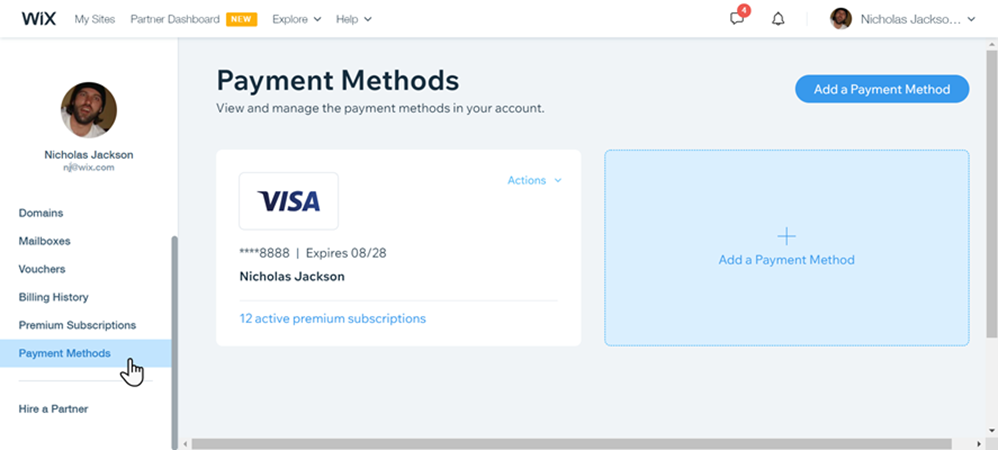
결제 방법 추가하기
향후 구매에 사용할 새로운 결제 방법을 추가하세요. 체크아웃 페이지에서 저장된 결제 방법 중 하나를 선택할 수 있습니다.
새 결제 방법을 추가하려면:
- Wix 계정의 결제 방법으로 이동합니다.
- 결제 방법 추가를 클릭합니다.
- 카드 또는 결제 방법의 정보를 입력합니다.
- 저장을 클릭합니다.
결제 방법 업데이트하기
기존 구독에 사용 중인 기존 결제 방법을 업데이트합니다. 모든 변경 사항은 결제 방법에 연결된 구독에 자동으로 적용됩니다.
결제 방법을 업데이트하려면:
- Wix 계정의 결제 방법으로 이동합니다.
- 작업을 클릭합니다.
- 업데이트를 클릭합니다.
- 다음을 클릭합니다.
- 카드/결제 방법 세부 정보를 업데이트합니다.
- 업데이트를 클릭합니다.
결제 방법 제거하기
더 이상 사용하지 않는 결제 방법을 제거하세요. 사용중인 서비스에 연결되어 있지 않은 한 결제 방법을 제거할 수 있습니다.
결제 방법을 제거하려면:
- Wix 계정의 결제 방법으로 이동합니다.
- 작업을 클릭합니다.
- 제거를 클릭합니다.
- 제거를 클릭해 확인합니다.
참고:
- 브라질에 거주하는 경우, Boleto를 결제 방법으로 추가할 수는 없지만 체크아웃 시 사용할 수는 있습니다.
- 결제 방법을 제거하면 본인 또는 결제 권한이 있는 다른 사용자 또한 향후 구매에 대해 해당 결제 방법을 더 이상 사용할 수 없습니다.
- 체크아웃에서 PayPal을 사용해 결제할 수 있습니다. PayPal 선택 시에는 결제를 완료하기 위해 PayPal 포털로 이동합니다. 완료되면 Wix 계정으로 돌아갑니다.

